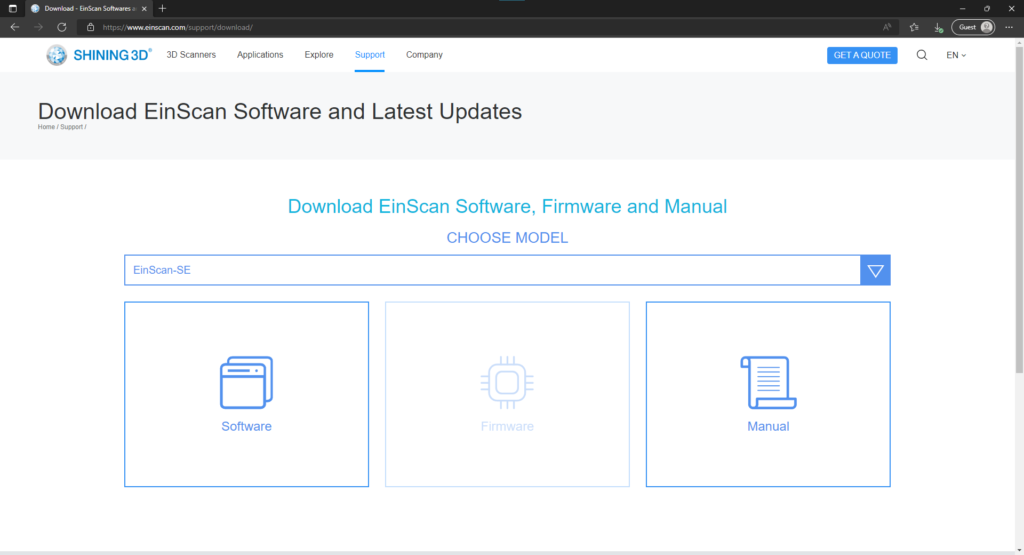Tutoriel installation du logiciel EXScan. Cet article a été créé avec la version EXScan S_v3.1.2.0 du logiciel.
Dans cet article, nous vous expliquerons étape par étape comment installer le logiciel et activer votre scanner après avoir acquis le scanner EinScan SP/SE.
Installation du logiciel
Télécharger le logiciel
Tout d’abord, rendez-vous sur le site et sélectionnez le modèle de votre scanner EinScan. Ici, vous devez sélectionner EinScan-SE ou EinScan-SP et cliquer sur la section « Logiciel ».
Sur la nouvelle page, vous verrez la dernière version du logiciel ExScan S pour les scanners EinScan SE et EinScan SP.
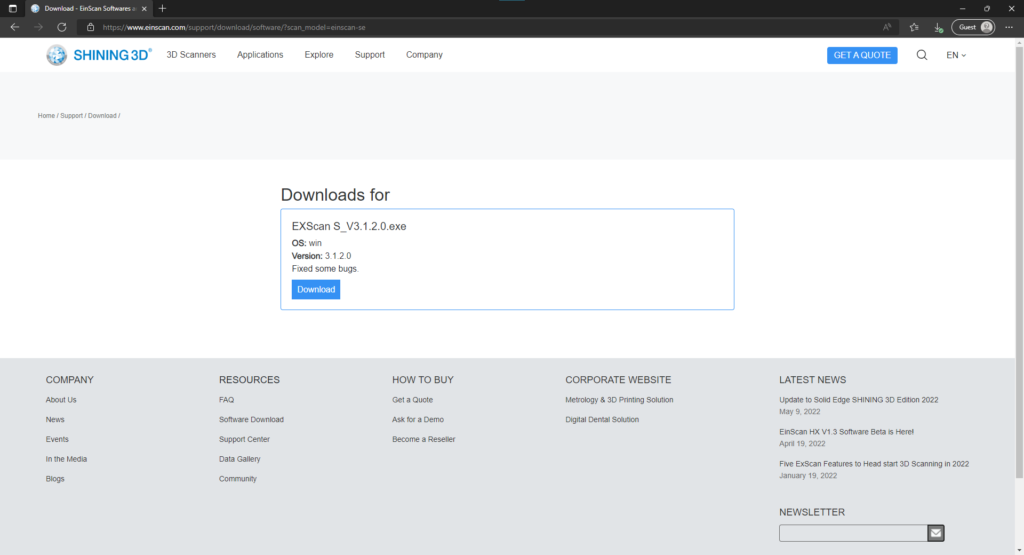
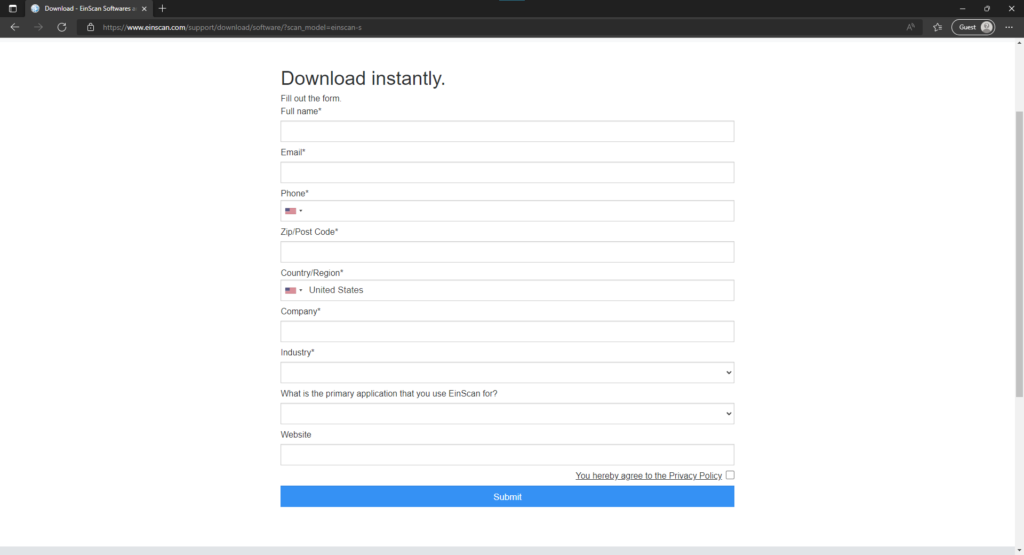
Installation
Après avoir téléchargé le fichier d’installation du logiciel, vous pouvez l’exécuter et démarrer l’installation.

Après le démarrage de l’installation, cette fenêtre s’ouvrira et vous aurez la possibilité d’installer dans la langue de votre choix.
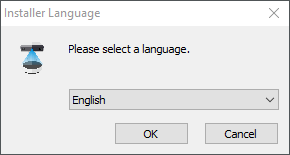
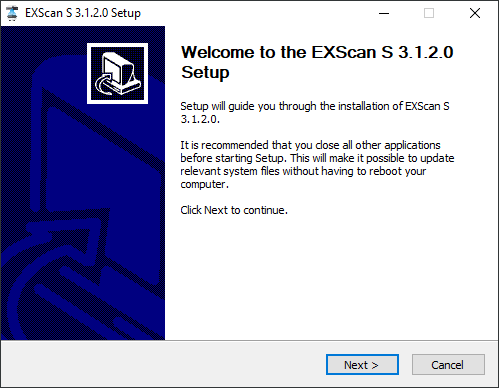
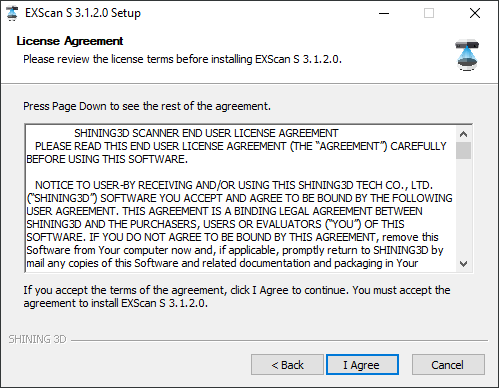
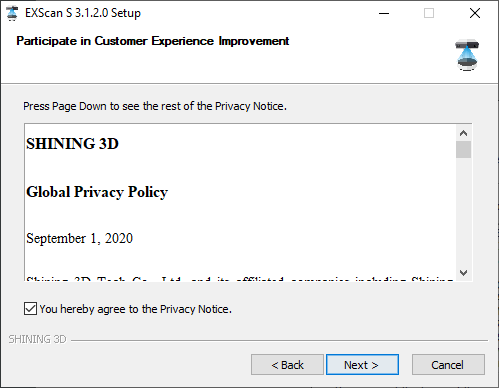
Nous vous recommandons de ne pas modifier l’emplacement par défaut.

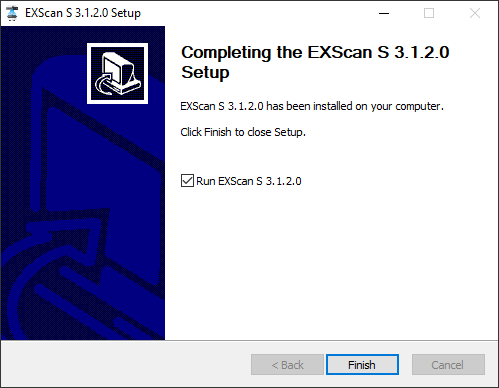
Activation du scanneur
Lors de la première ouverture, cette fenêtre s’affichera. Sélectionnez le modèle S dont vous disposez.
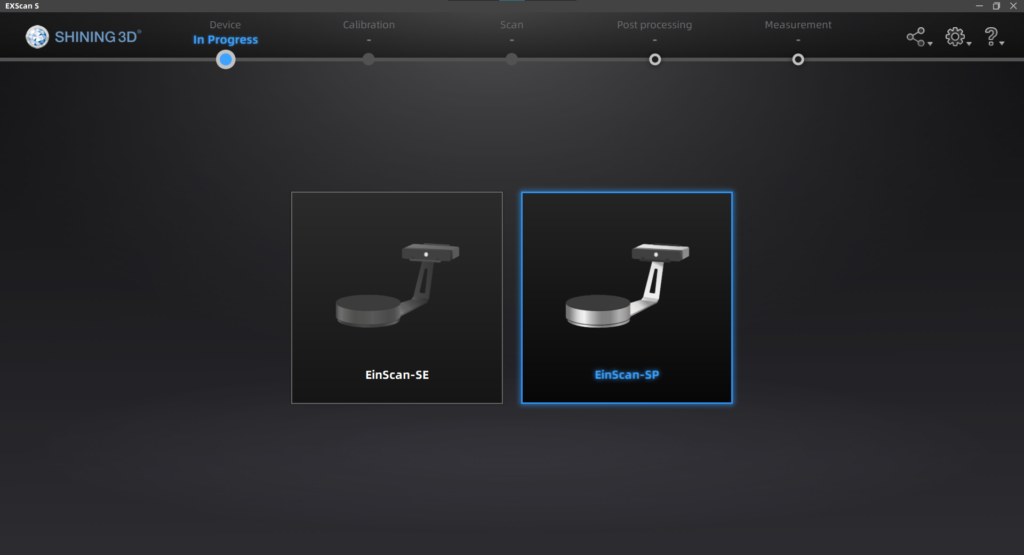
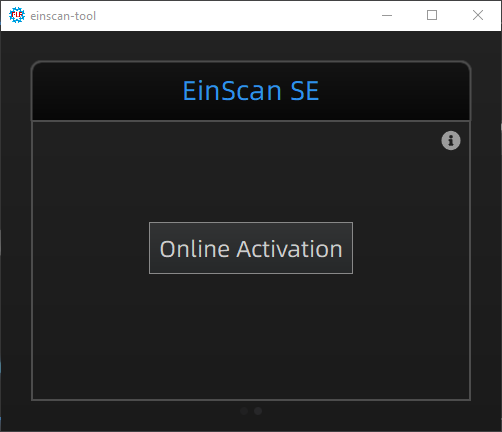
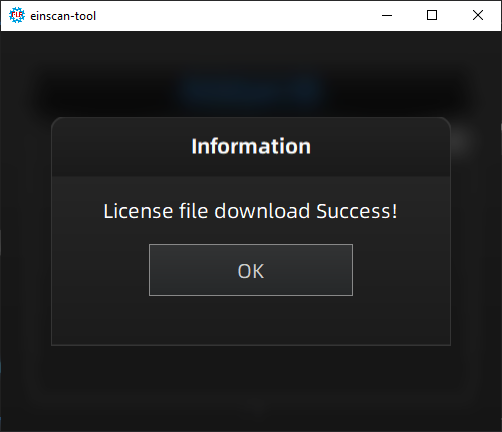
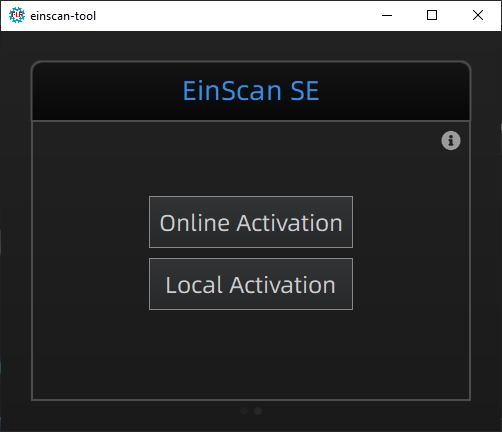
Si vous n’avez pas ce fichier, veuillez contacter l’équipe d’assistance via nicolas@machines-3d.com et demander ce fichier.
Après avoir terminé toutes ces étapes, vous pouvez enfin effectuer le calibrage ( EinScan SE/SP – Tutoriel de calibrage ) et procéder à votre première numérisation 3D.
Si vous rencontrez toujours des problèmes, veuillez nous contacter à
nicolas@machines-3d.com pour demander une assistance supplémentaire.